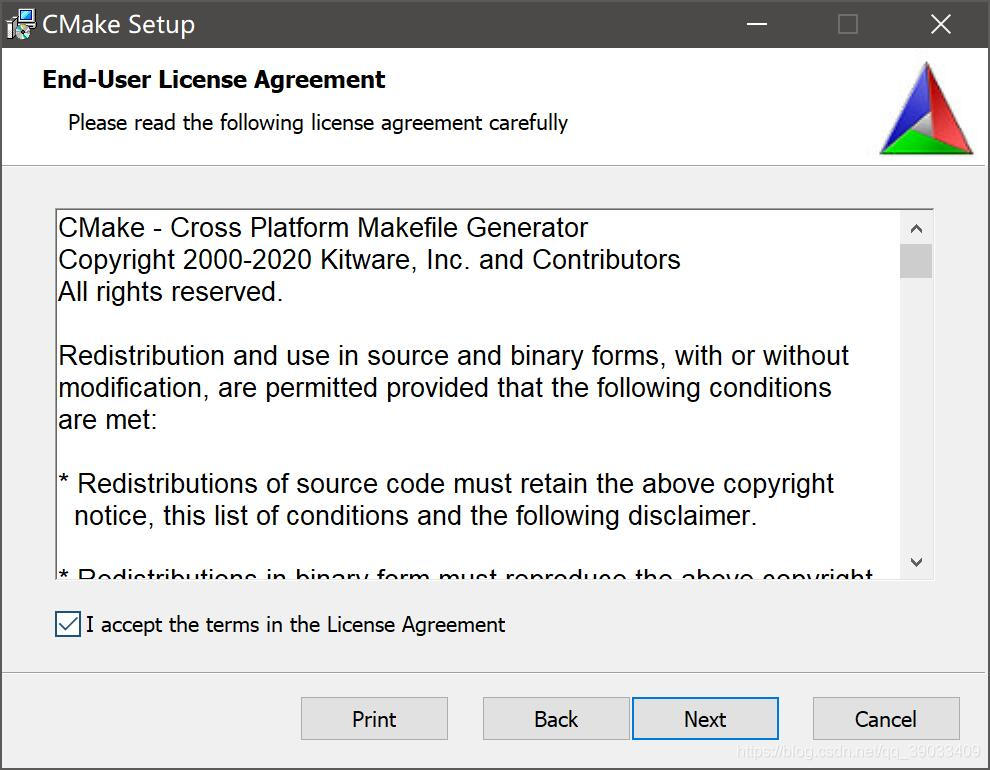使用x265对HEVC/H.265视频进行隐写——1、工具安装和使用
概述
之前已经安装了HM 12.0,但是似乎x265编码速度、效率等比HM更快,而且实现更加简单,所以又重新装了一个x265。
在安装x265之前,需要再安装其他三个软件,NASM、CMake和ffmpeg,算是对x265的一种辅助工具之类的吧。
1、NASM的安装
NASM安装参考博客地址
NASM安装还是比较简单的,直接一路next、next就可以了。
提示需要用管理员权限打开,重新右键,选择“以管理员身份运行”。


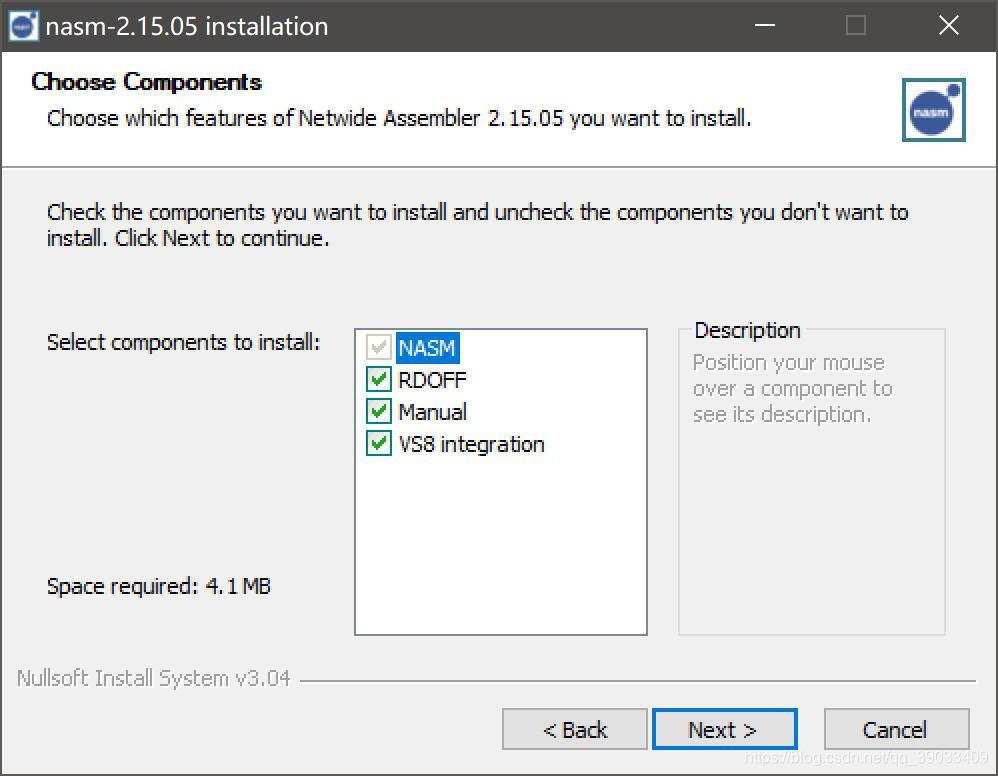
这里选择一下你要安装的目录地址
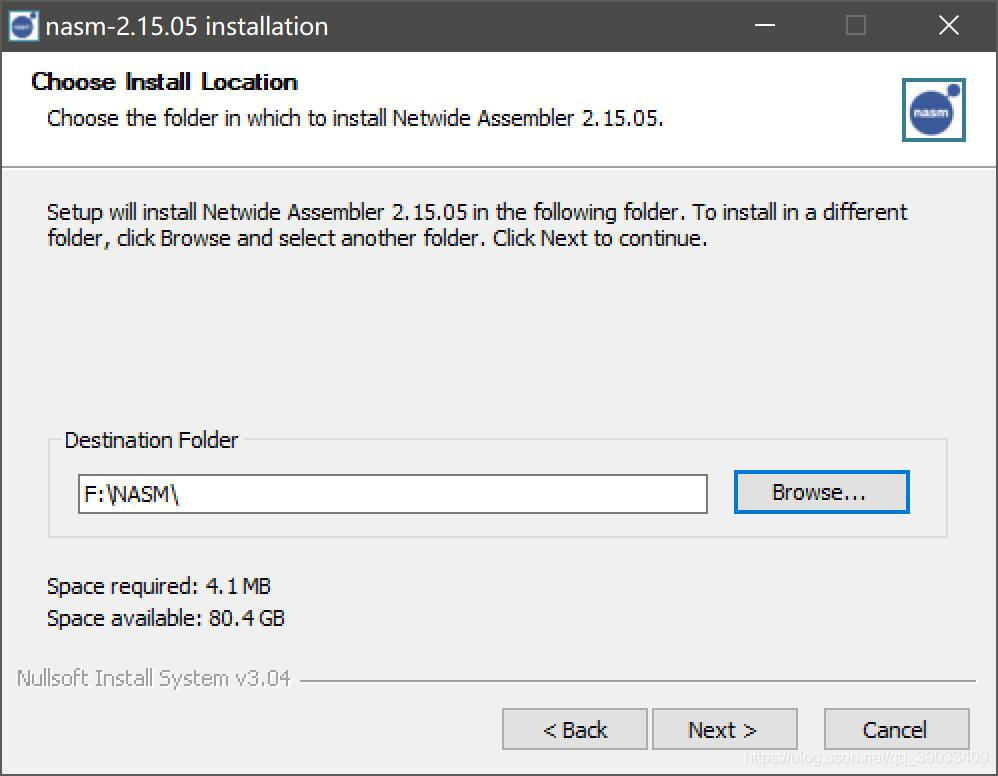
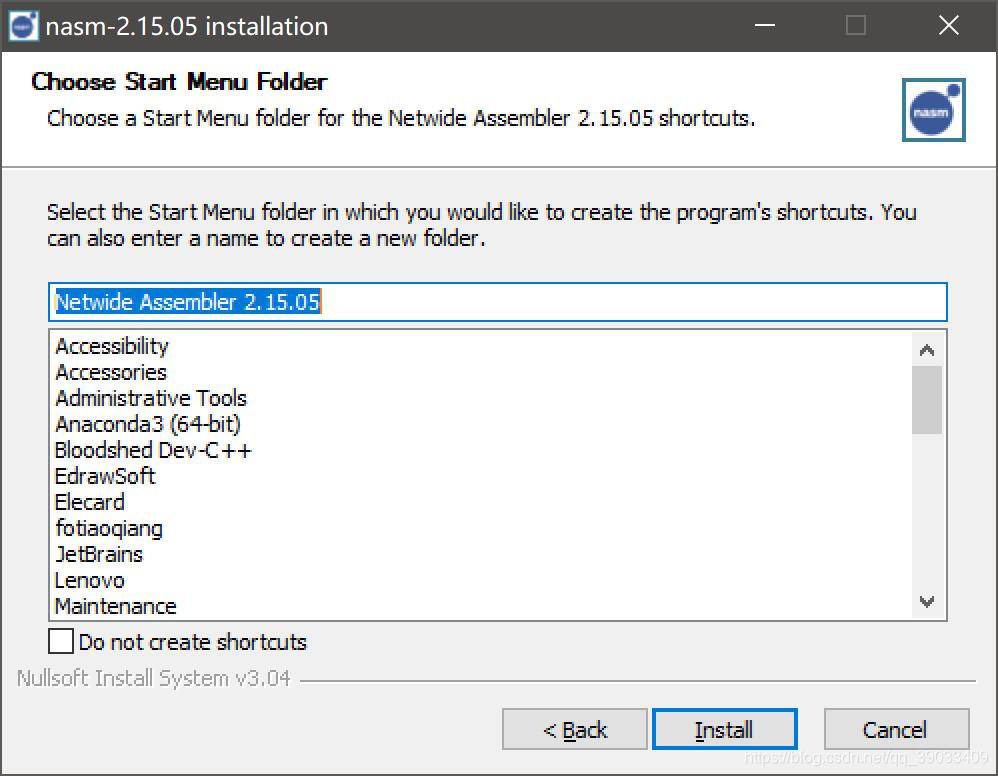
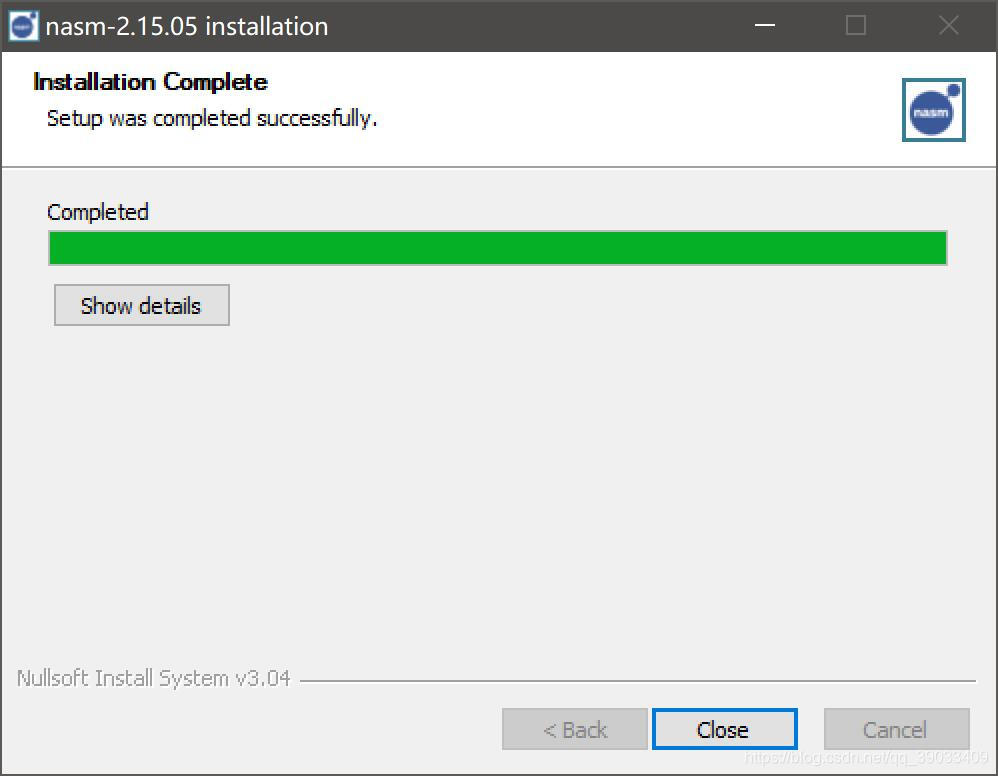
2、CMake的安装
选择自动添加环境变量配置
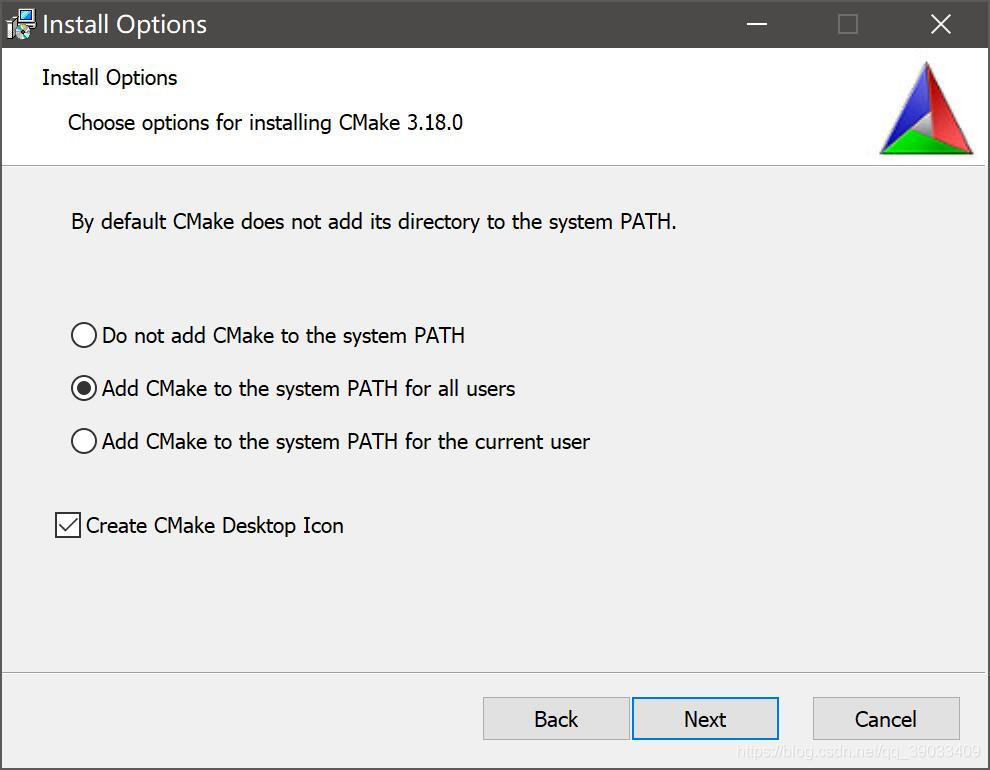
选择你要安装的目录地址
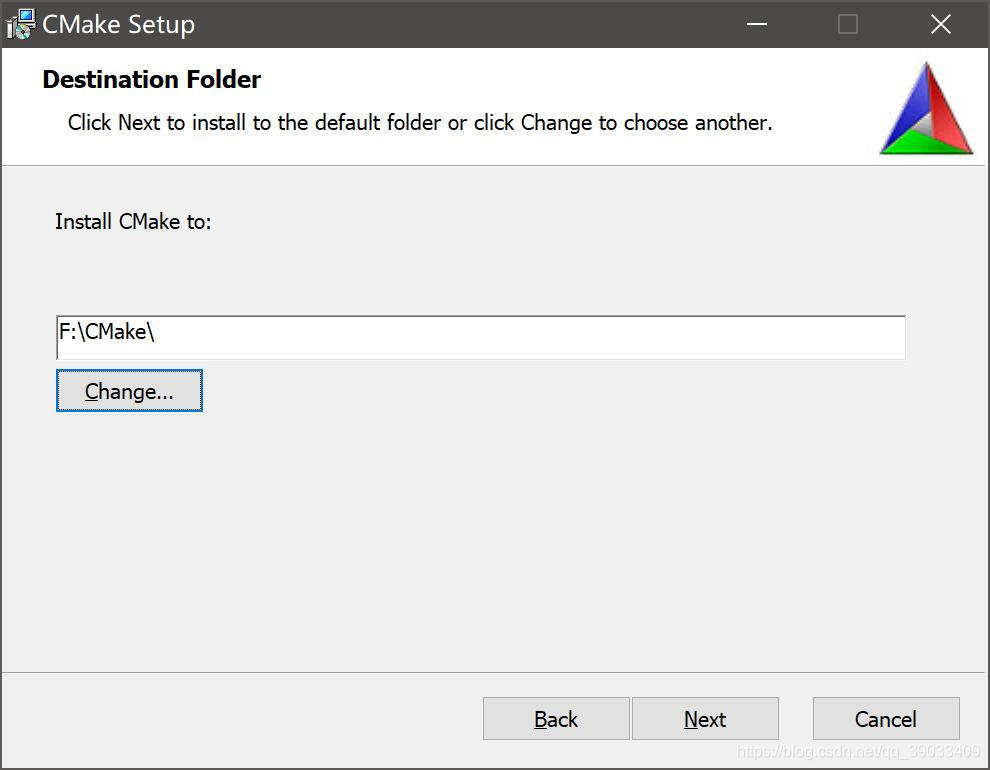
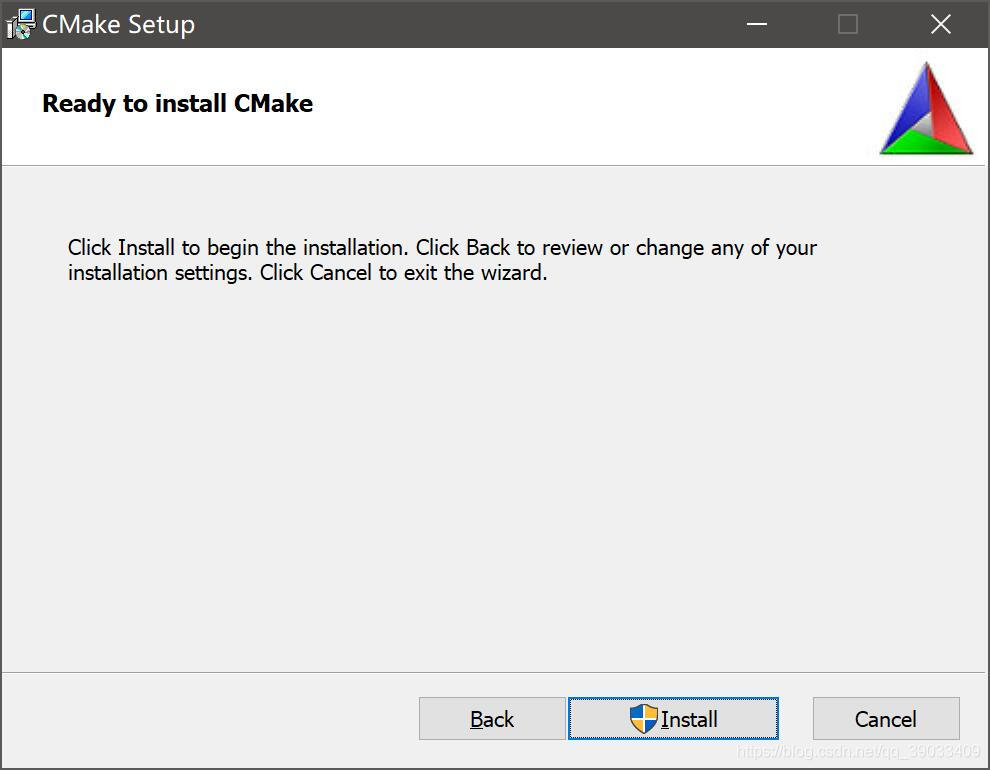
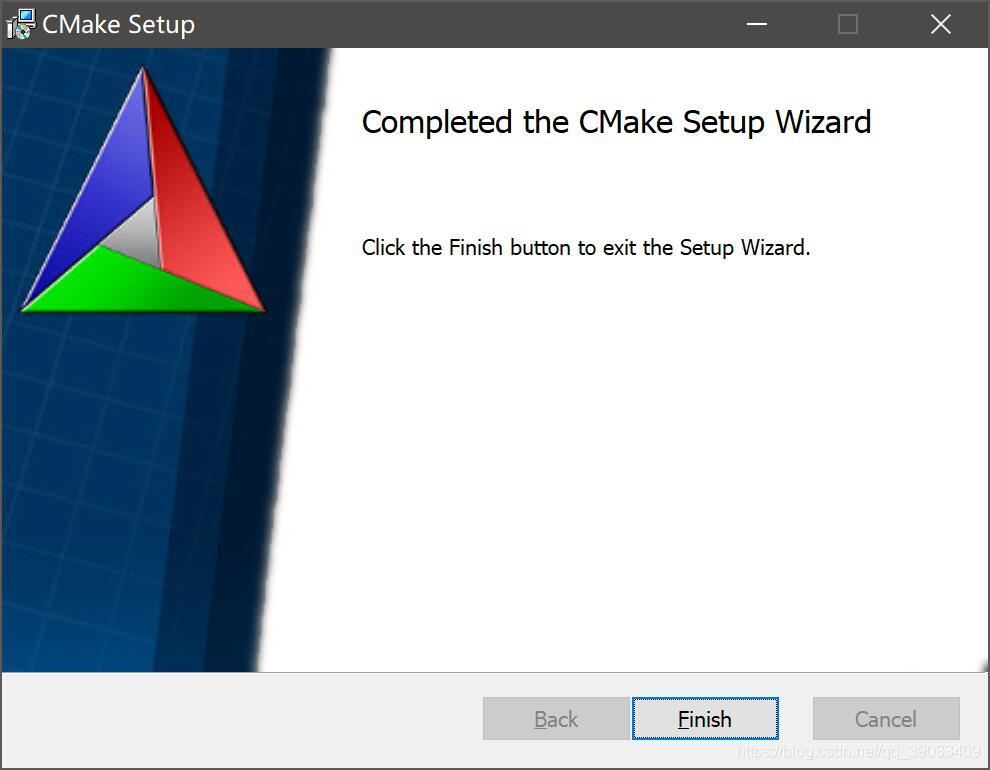
CMake安装好之后,打开命令行,来测试一下是否真的安装好了。输入cmake,出现以下界面,表示CMake确实安装好了。
PS:网上有些教程说需要重启一下电脑,才能生效,我这儿没有重启,不知道为什么也可以用……
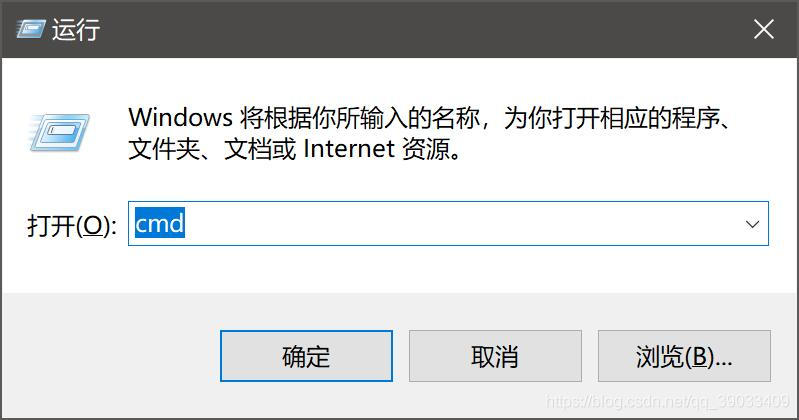
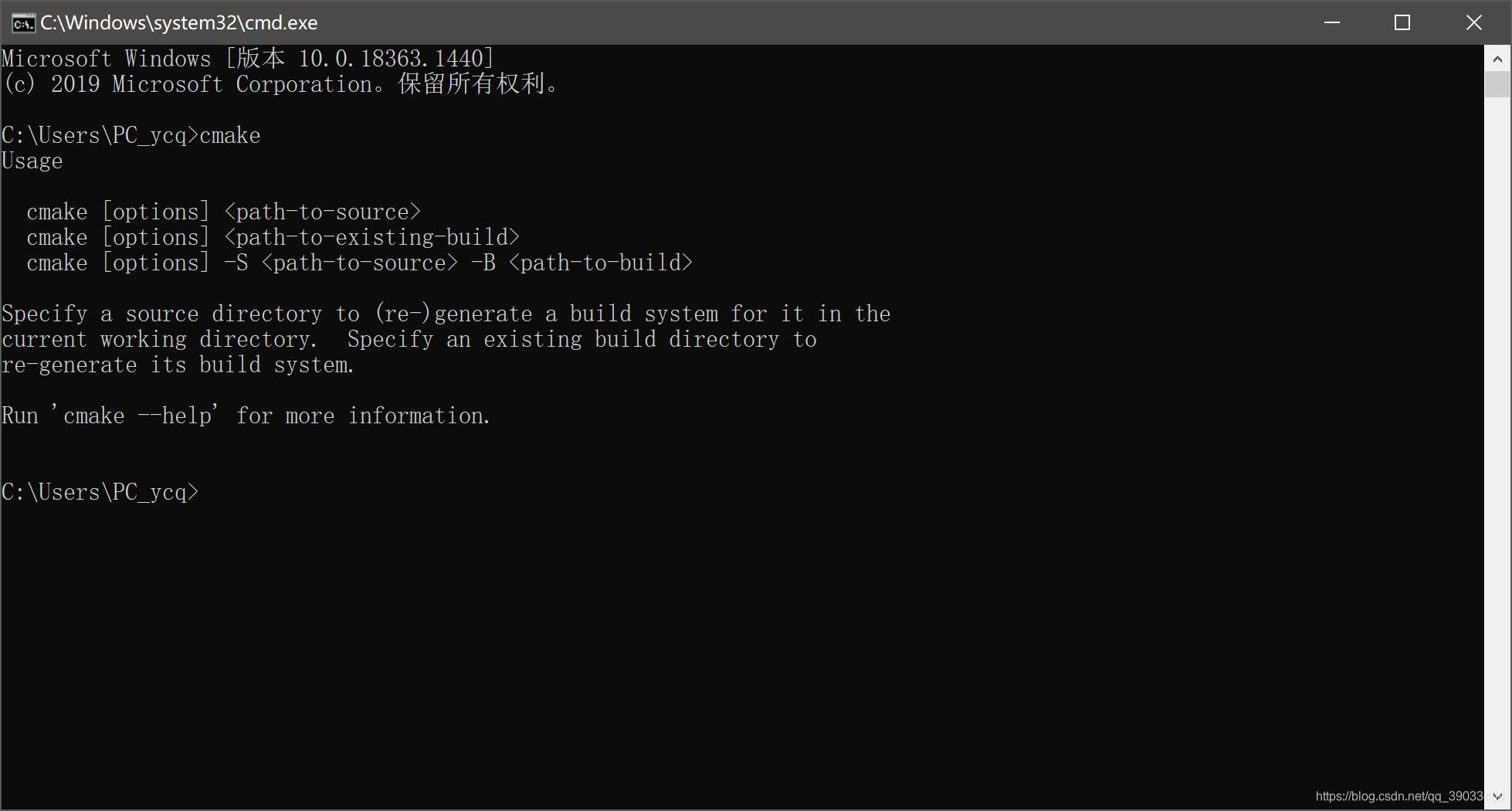
3、ffmpeg的安装
ffmpeg在这里作为一种文件类型转换的工具,配置相应的环境变量即可使用。

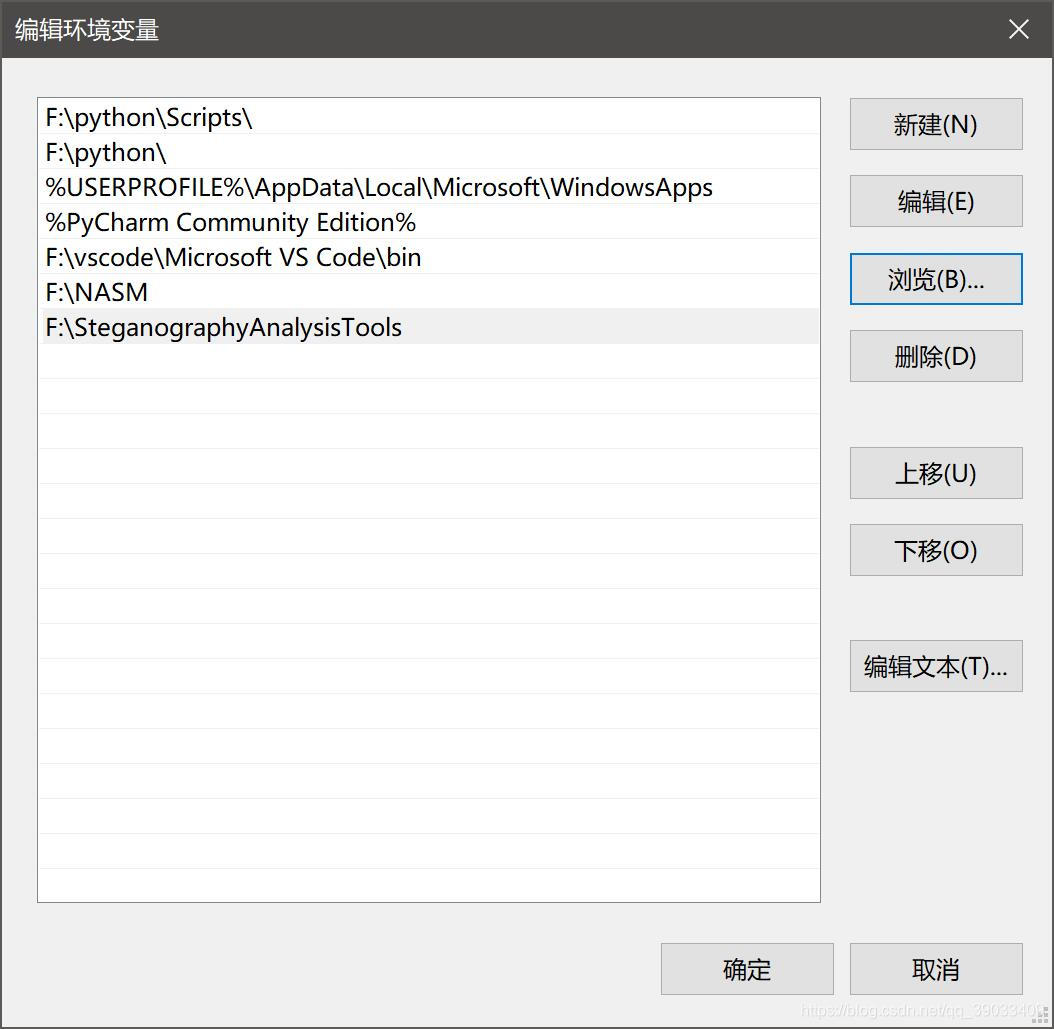
环境变量配置完成之后,打开命令行,输入ffmpeg -version,出现以下界面,说明ffmpeg已经可以使用了。

4、x265的安装和使用
x265安装和使用参考博客地址1、 x265安装和使用参考博客地址2、x265安装和使用参考博客地址3
首先将x265解压到自己的文件夹下,进入build文件夹,选择适合自己VS的版本,我电脑上装的是64位的VS2010版本,所以选择vc10-x86_64文件夹。
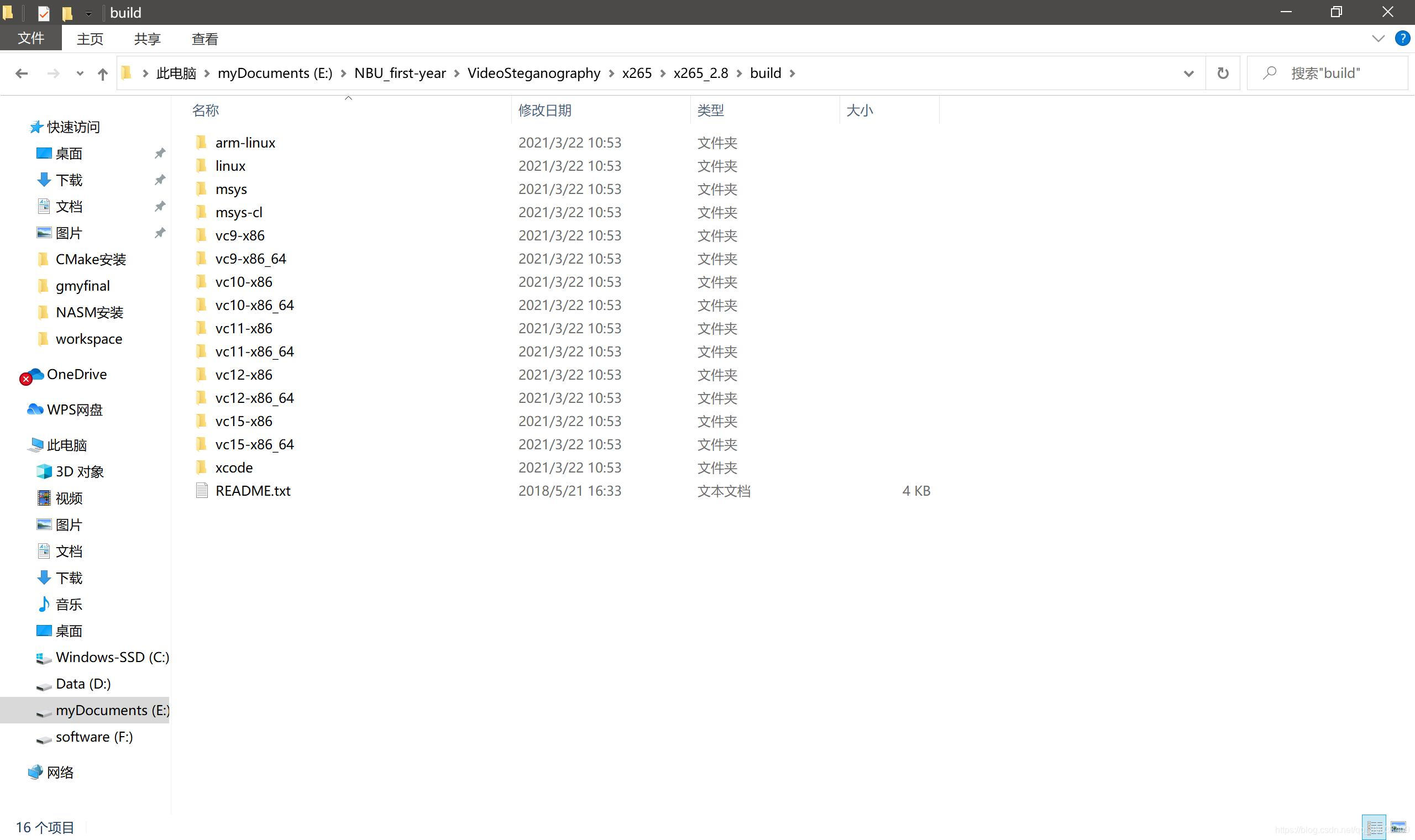
然后点击build-all.bat,等待一会儿时间后,出现CMake的界面。
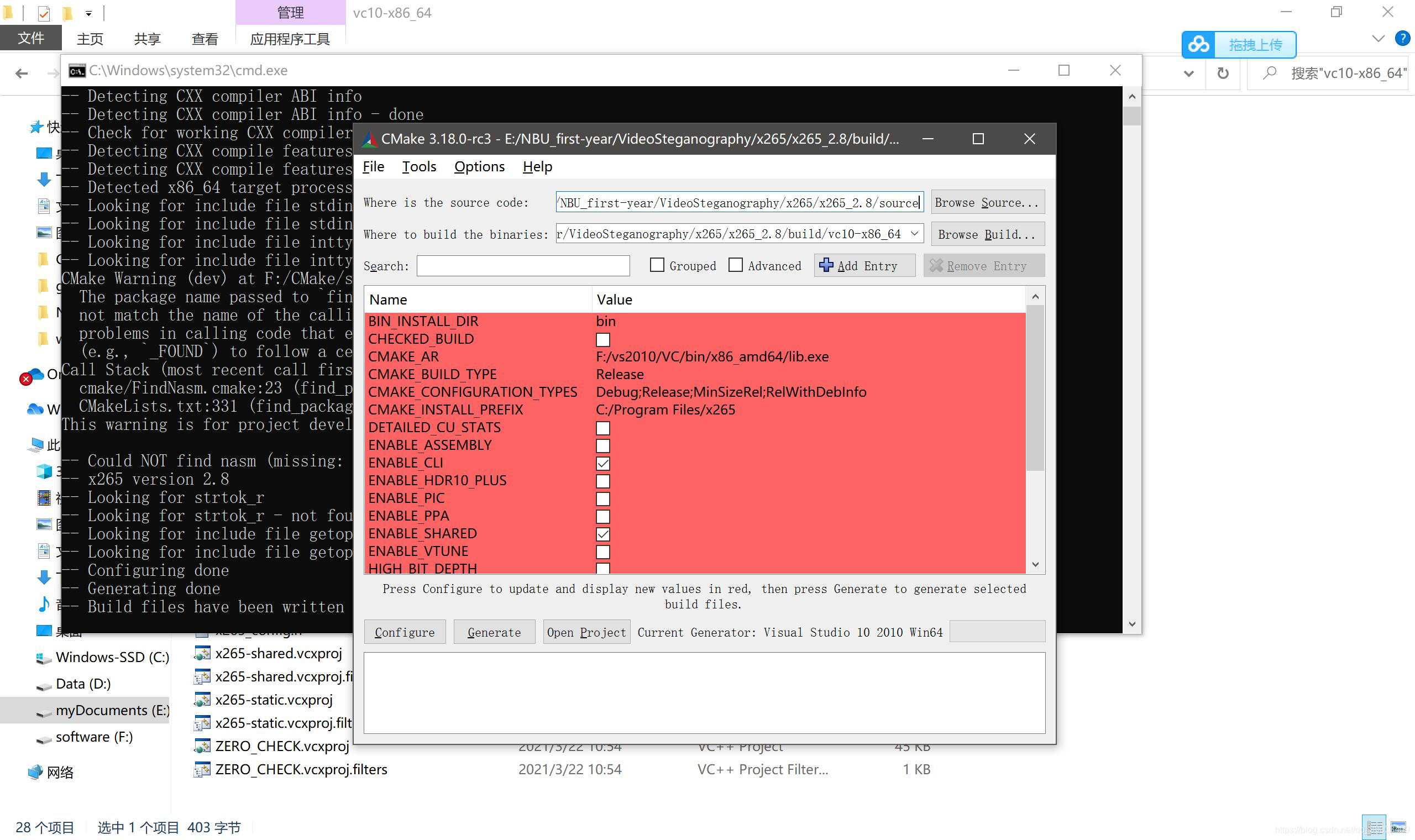
点击左下角的Configure按钮,这里可能会出现Could NOT find nasm,在参考博客1中说这个提示对后面的操作不会产生影响。如果实在担心产生错误的话,可以对NASM_EXECUTABLE进行编辑,选择你安装好的nasm的目录。


然后再点击Configure之后就没有这个NOT find nasm的错误了,再点击旁边的Generate按钮,在你的vc10-x86_64文件夹下会出现一大堆乱七八糟的文件,这时说明你操作成功了。
打开生成的一大堆乱七八糟的文件中的x265.sln,进入VS界面,设置cli为启动项。设置成功后cli变成粗体。
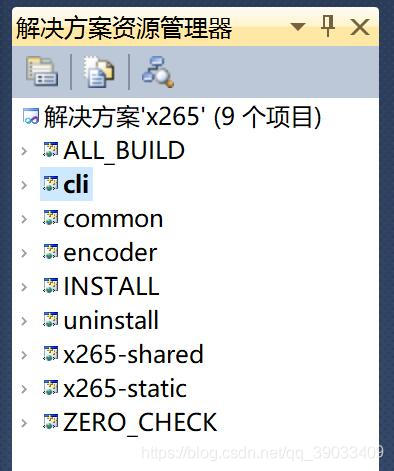
然后点击生成项目,由于我是VS2010的版本,会报一个pow()函数重载错误,好像高的VS版本就不会有这个问题了。

对出错的两处代码进行修改,就是强制类型转换一下就好了。


这时,再点击生成项目,成功。
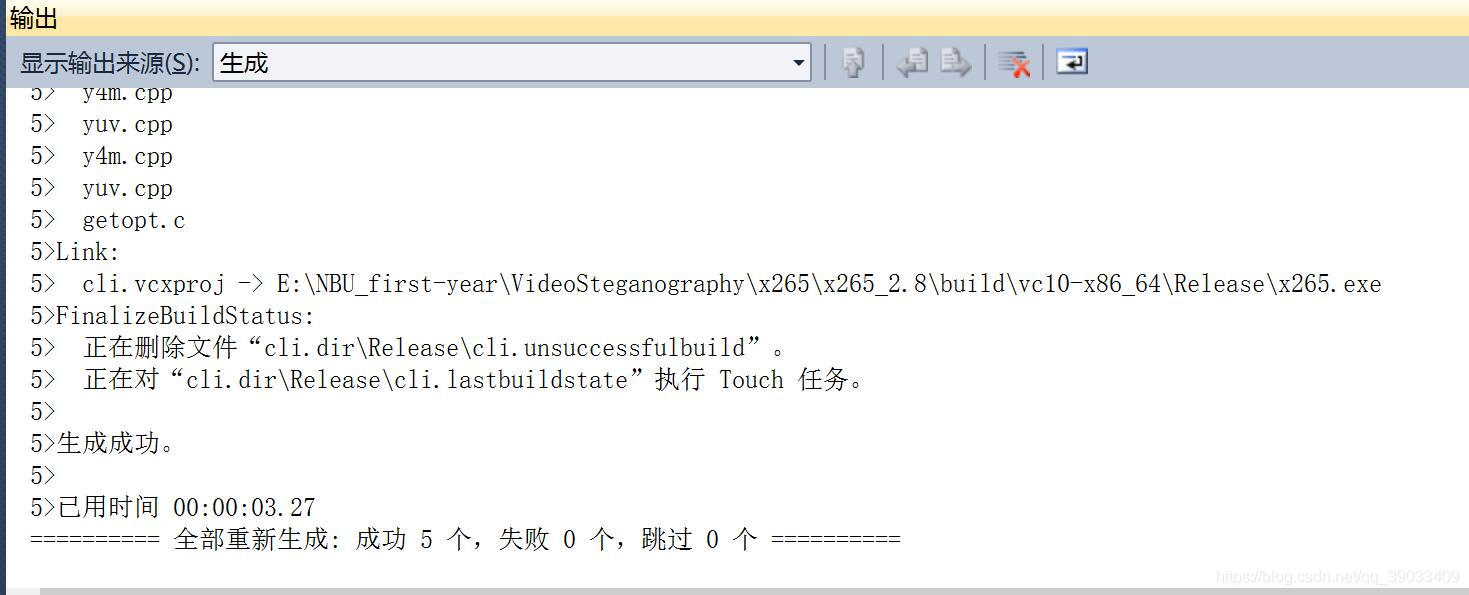
为接下来的文件管理铺垫,在vc10-x86_64文件夹下创建一个workspace文件夹,专门用来放之后实验使用的视频文件。
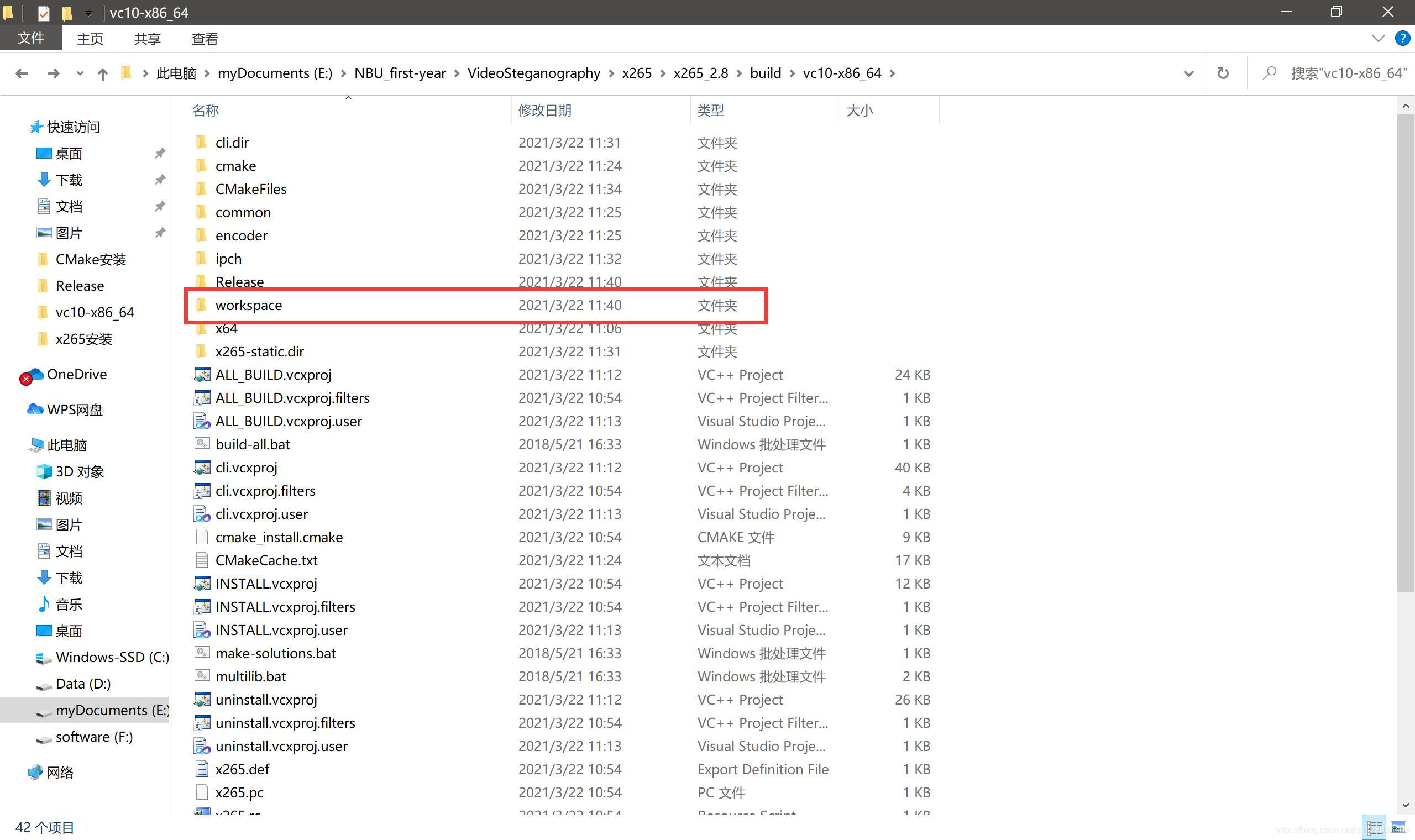
右键cli,选择属性,选择配置属性->调试,输入以下命令参数。
-p 5 --rect --input ./workspace/BUS_352x288_30_orig_01.yuv --input-res 352x288 --fps 30 --output ./workspace/output.265 --profile main --keyint 10 --no-scenecut --b-adapt 0 --bframes 0 --qp 26
然后再点击运行,视频开始压缩。

压缩完成后,得到一个.265的文件。

这里,我们使用FFMPEG对其进行文件类型转换,打开命令行,输入以下命令。
ffmpeg -i E:\NBU_first-year\VideoSteganography\x265\x265_2.8\build\vc10-x86_64\workspace\output.265 -vcodec rawvideo -an E:\NBU_first-year\VideoSteganography\x265\x265_2.8\build\vc10-x86_64\workspace\output.yuv
得到一个转换完成的.yuv文件,这样就可以与之前的original.yuv进行对比分析了。


至此,x265的安装和使用就全部结束了。